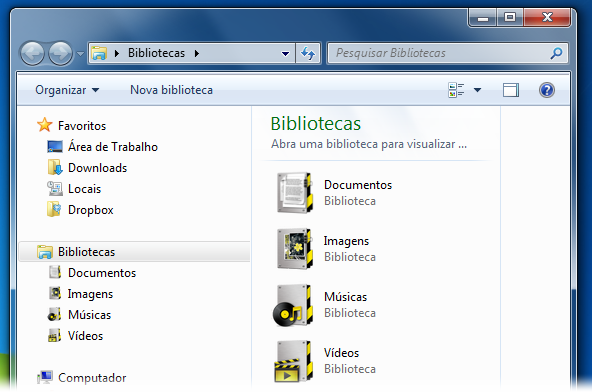
Uma das mudanças trazidas pelo Windows 7 foi a adição das “Bibliotecas” para o Explorer. Elas são uma maneira prática de organizar os seus arquivos e acessá-los rapidamente, além de uma ótima ferramenta de compartilhamento em rede. Se você gosta de personalizar o seu PC e quer deixa-lo mais bonito, aprenda a trocar os ícones das Bibliotecas por qualquer um da sua preferência!
Para o exemplo, será usado este pacote, mas você pode escolher arquivos de qualquer pacote de ícones que achar melhor. O Baixaki tem diversas opções para você escolher, confira! Antes de começar, é preciso baixar o aplicativo que fará as mudanças, o Library Icon Changer.
Pronto, os primeiros passos (encontrar os ícones a serem usados e fazer o download do Library Icon Changer) foram cumpridos. Agora preste atenção no quanto é fácil fazer as alterações! Primeiro abra o programa, a janela que aparece é como esta:
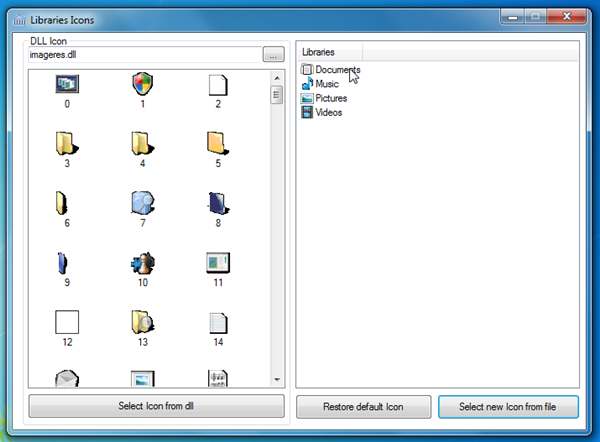
Do lado direito estão as quatro bibliotecas e do lado esquerdo estão arquivos DLL encontrados no PC (Neste caso, são os ícones padrão do Windows). Para começar a transformação, clique sobre uma das quatro bibliotecas, e então clique em “Select Icon from a File”, no canto inferior direito.
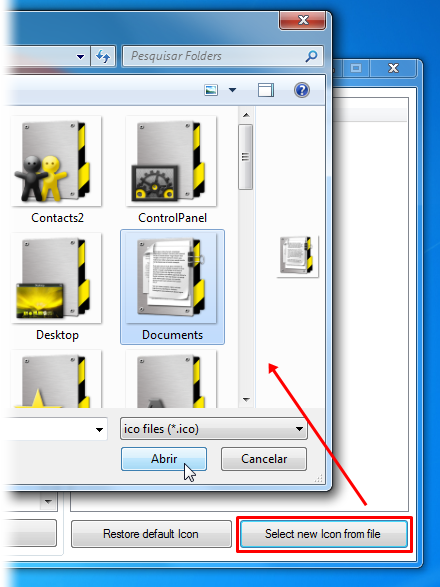
Escolha um dos arquivos do pacote que você está usando na transformação e clique em “Abrir” para fazer a substituição. O ícone na lista do lado direito do Library Icon Changer é alterado para a imagem escolhida. Faça isso para as quatro bibliotecas.
Ao terminar, abra o Explorer e veja se as mudanças foram efetuadas corretamente! Pode ser que uma ou outra biblioteca ainda esteja com o ícone antigo. Neste caso, repita a operação e tente atualizar o Explorer. Se o problema persistir, basta esperar alguns minutos e abrir novamente as bibliotecas, ou, em ultimo caso, reiniciar o computador. Os ícones devem estar todos com a nova aparência!

Você pode ainda utilizar um arquivo DLL que se encontra no lado esquerdo do programa. Para isso, clique sobre a biblioteca que deseja alterar, depois clique sobre o ícone que deseja usar e então aperte o botão “Select Icon from DLL”.
O programa Library ICon CHanger pode alterar também os ícones de outras bibliotecas criadas pelo usuário, basta fazer o mesmo processo para as quatro pastas originais, usando qualquer arquivo ICO (tipo de arquivo de ícone) ou DLL que você quiser!
Categorias




























